Как настроить maryfi | Пошаговая инструкция
В некоторых ситуациях, например, когда локальная сеть «упала», а по ней вы получали интернет на все компьютеры в сети, вам необходимо иным способом раздать доступ к всемирной сети с помощью специального ПО. Рассмотрим, как настроить MaryFi – программу для создания точки доступа Wi-Fi из вашего ноутбука или ПК.
Особенности и функциональные возможности MaryFi
Для начала стоит разобраться, по какому принципу работает данная программа. Во-первых, с помощью нее, вы можете раздавать доступ в интернет на любое количество компьютеров, которые смогут словить сигнал вай-фай адаптера вашего источника связи. Необходимо помнить то, что ваш ПК должен быть подключён к сети через кабель или модем, даже если вы будете пользоваться беспроводным соединением, вам удастся «раздавать» подключение.
MaryFi поддерживает работу как с открытыми точками доступа, так и с закрытыми. Благодаря закрытому доступу, вы сможете обезопасить свою сеть от мошенников и просто посторонних людей. Программа обеспечивает безопасность передачи данных и разные стандарты шифрования, например WPA2, то есть вы можете без особых усилий настроить собственную точку доступа, установить надёжный пароль и т.д. В стандартном случае, то есть при первом подключении, программой устанавливаются стандартный логин и пароль – (12345678 – password, MaryFi – login), естественно, вы сможете их изменить.
Единственным существенным минусом является то, что данное ПО подходит лишь для Windows 7. Однако, пользователям более поздних версий можно попробовать воспользоваться «Режимом совместимости» и запустить приложение, однако корректную работу никто не гарантирует.
Настраивая MaryFi, вы можете ограничить использование протоколов, к примеру, не допускать использования FTP или HTTPS. При работе, MaryFi свёрнута в трей и не надоедает вам.
Настройка работы MaryFi
- В стартовом окне приложения заменить стандартные или пустые параметры на собственный, т.е. введить логин и пароль своей будущей сети. Помните, логин лучше «забивать» латинским буквами, а пароль создать из 8 и больше символов.
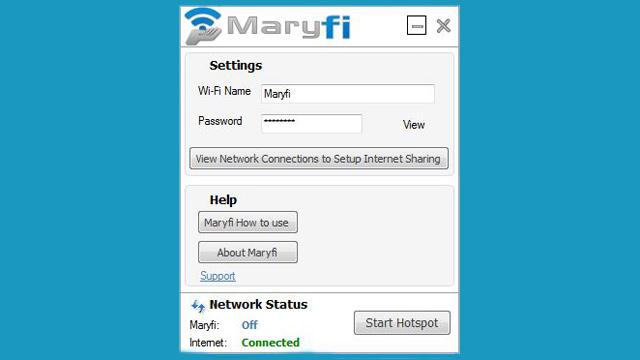
- Запускайте вай-фай соответствующей кнопкой в правом нижнем углу и ожидайте переключение индикатора сети. Откройте сетевое подключение кнопкой «Показать…» и посмотрите какие виртуальные сети появились. Если виртуальная сеть Wi-Fi miniport присутствует, мы поздравляем Вас – половина дела сделана.
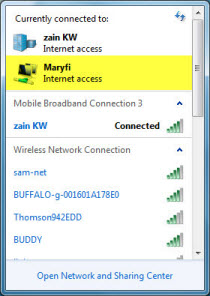
- В панели управления найдите сетевые подключения и выберите то подключение, через которое вы подсоединены к сети. Нажмите ПКМ и войдите в «Свойства».
- Во вкладке «Доступ» поменяйте подключение домашней сети на то, которое означает подключение программы MaryFi и разрешите использовать другим пользователям подключение с помощью соответствующей «птички» в окошке.
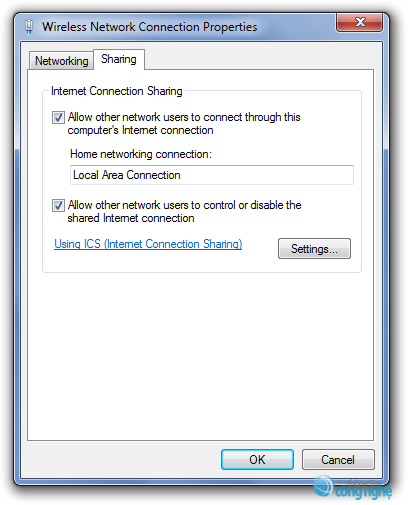
- Теперь точка доступа создана, а вы можете полноценно раздавать интернет. Для проверки, попробуйте подключиться с другого устройства к сети. При успешном соединении вы можете пользоваться интернетом, то есть настройка MaryFi прошла успешно.
В случаях, когда вы всё сделали правильно, но доступа всё равно нет, то попробуйте временно отключить ваш антивирус и сетевой экран. Если после этого всё заработало, перенастройте их, если всё осталось « на местах», ваш вай-фай адаптер некорректно работает и вам необходимо провести его диагностику.